KB ID 0000705
Näkyy käytettäessä dcdiag-ohjelmaa,
Virhe(t):
Testin aloitus: MainontaVaroitus: Palvelimen nimi ei mainosta aikapalvelimena.......................... Palvelimen nimi epäonnistui testissä MainontaSuoritetaan yritystestejä osoitteessa: PeteNetLive.com Testin aloitus: Intersite ………………………. PeteNetLive.com läpäisi testin Intersite Alkutesti: FsmoCheck Varoitus: DcGetDcName(TIME_SERVER) -puhelu epäonnistui, virhe 1355 Aikapalvelinta ei löytynyt. Palvelin, jolla on PDC-rooli, ei ole käytössä. Varoitus: DcGetDcName(GOOD_TIME_SERVER_PREFERRED) -puhelu epäonnistui, virhe 1355 Good Time -palvelinta ei löytynyt. ………………………. PeteNetLive.com epäonnistui FsmoCheck-testissä
Huomaa: Mikä tahansa alla olevista seikoista voi aiheuttaa tämän ongelman. Suosittelen, että yrität suorittaa dcdiag-ohjelman uudelleen jokaisen vaiheen jälkeen, kunnes se toimii virheettömästi.
1. Windows-toimialueessa asiakkaat saavat yleensä aikansa toimialueen ohjaimelta, jolla on PDC-emulaattorirooli. Etsi kyseinen palvelin ja kirjaudu sisään.
Etsi FSMO-roolipalvelimesi
2. Määritä nyt PDC-emulaattorisi saamaan aikansa luotettavasta ulkoisesta lähteestä.
Windows – Verkkotunnuksen ajan asettaminen
3. Jos olet päässyt tähän asti, Windows-aikapalvelun pitäisi olla jo käynnissä, tarkista!
4. Poista ja asenna Windowsin aikapalvelu komentoriviltä uudelleen seuraavilla kahdella komennolla.
w32tm /unregisterw32tm /register
Huomaa: ei ole epätavallista nähdä seuraava virhe, kun olet antanut w32tm /unregister-komennon,
VirheTapahtui seuraava virhe: Pääsy on estetty (0x80070005)
Jos näin tapahtuu, älä panikoi, avaa palvelukonsoli (paina F5) ja Windowsin aikapalvelu on saattanut kadota (jos on, rekisteröi se uudelleen). Jos et pysäytä Windows Time -palvelu manuaalisesti, yritä peruuttaa rekisteröinti uudelleen ja rekisteröidy sitten uudelleen.
VAROITUS: Kun olet tehnyt tämän, sinun on asetettava aikapalvelu saadaksesi luotettavan ajan ulkoiselta NTP-palvelimelta.
5. Paina Windows-näppäin+R > regedit {enter} > Siirry seuraavaan rekisteriavaimeen;
HKLM > Järjestelmä > CurrentControlSet > palvelut > W32Aika > Parametrit
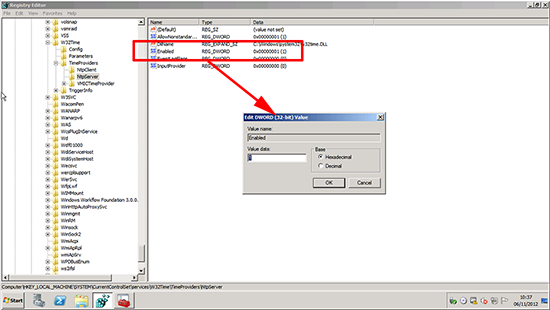
Varmista, että Type-arvoksi se on asetettu NTP, käynnistä Windowsin aikapalvelu uudelleen ja tarkista uudelleen.
5. Kun olet edelleen rekisterieditorissa, siirry kohtaan;
HKLM > Järjestelmä > CurrentControlSet > palvelut > W32Aika > Konfig
Aseta AnnounceFlags-arvoksi 5.6. Kun olet edelleen rekisterieditorissa, siirry kohtaan;
HKLM > Järjestelmä > CurrentControlSet > palvelut > W32Aika > Ajantarjoajat > NtpServer
Varmista, että Käytössä-arvoksi on asetettu 1 (yksi).
7. Jos ongelma jatkuu, suorita PDC-emulaattorissa gpedit.msc > Navigoida johonkin;
Tietokoneen asetukset > Hallintamallit > järjestelmä > Windowsin aikapalvelu
Varmista, että "Global Configuration Settings" -asetuksena on "Ei määritetty".
Navigoi kohteeseen;
Tietokoneen asetukset > Hallintamallit > järjestelmä > Windowsin aikapalvelu > Ajan tarjoajat
Tee KAIKKI asetukset tilaan "Ei määritetty".
Jos muutit jotain, suorita gpupdate /force ja yritä uudelleen.
8. Avaa PDC-emulaattorissa komentoikkuna (Huomaa: Sinun on suoritettava järjestelmänvalvojana!) > Etsi Tietokoneen asetukset -osiosta kaikki palvelimeen sovellettavat käytännöt.
Huomaa: Voit etsiä loukkaavan käytännön pikakuvakkeena suorittamalla 'gpresult /v > c:gpresult.txt” etsi sitten tekstitiedostosta mitä tahansa w32tm-esiintymää (tässä on esimerkki).
Navigoi kuten edellä;
Tietokoneen asetukset > Hallintamallit > järjestelmä > Windowsin aikapalvelu
Varmista, että Global Configuration Settings -asetukseksi on asetettu "Ei määritetty".
Navigoi kohteeseen;
Tietokoneen asetukset > Hallintamallit > järjestelmä > Windowsin aikapalvelu > Ajan tarjoajat
Tee KAIKKI asetukset asetukseksi Ei määritetty.
Jos muutit jotain, suorita gpupdate /force ja yritä uudelleen.
NA
PREV: Yksinkertaiset vaiheet uuteen virtuaalikoneeseen - VMware
NEXT: Mikä on VM? Miksi käyttää virtuaalikonetta? - DNS-materiaali